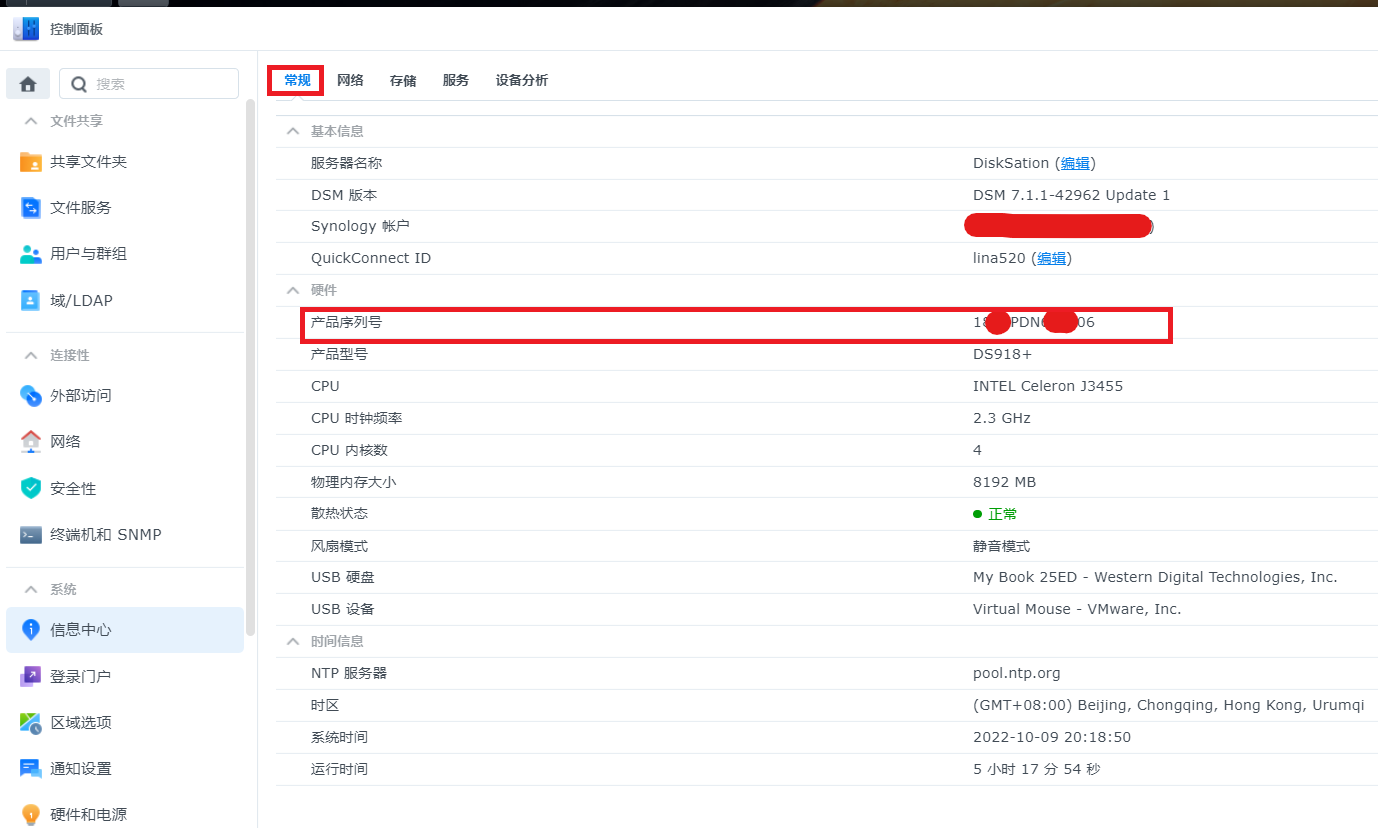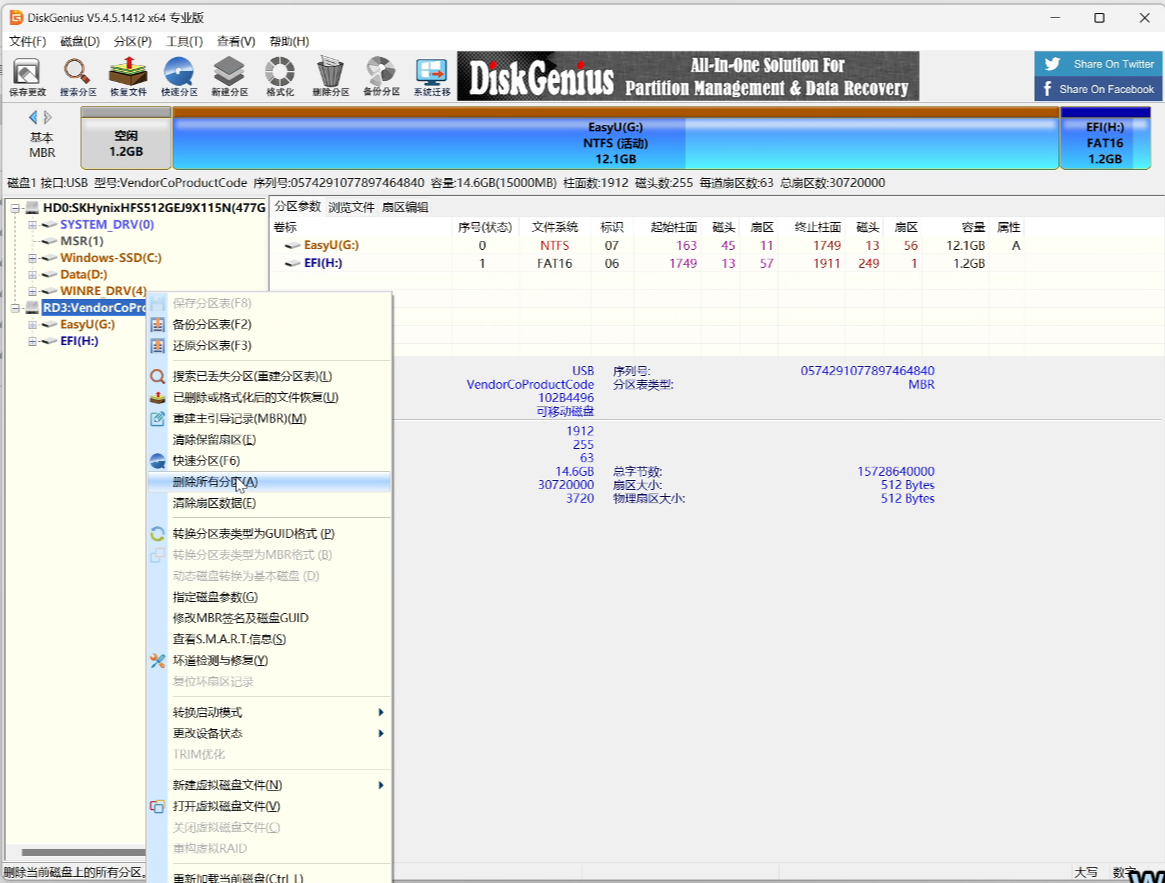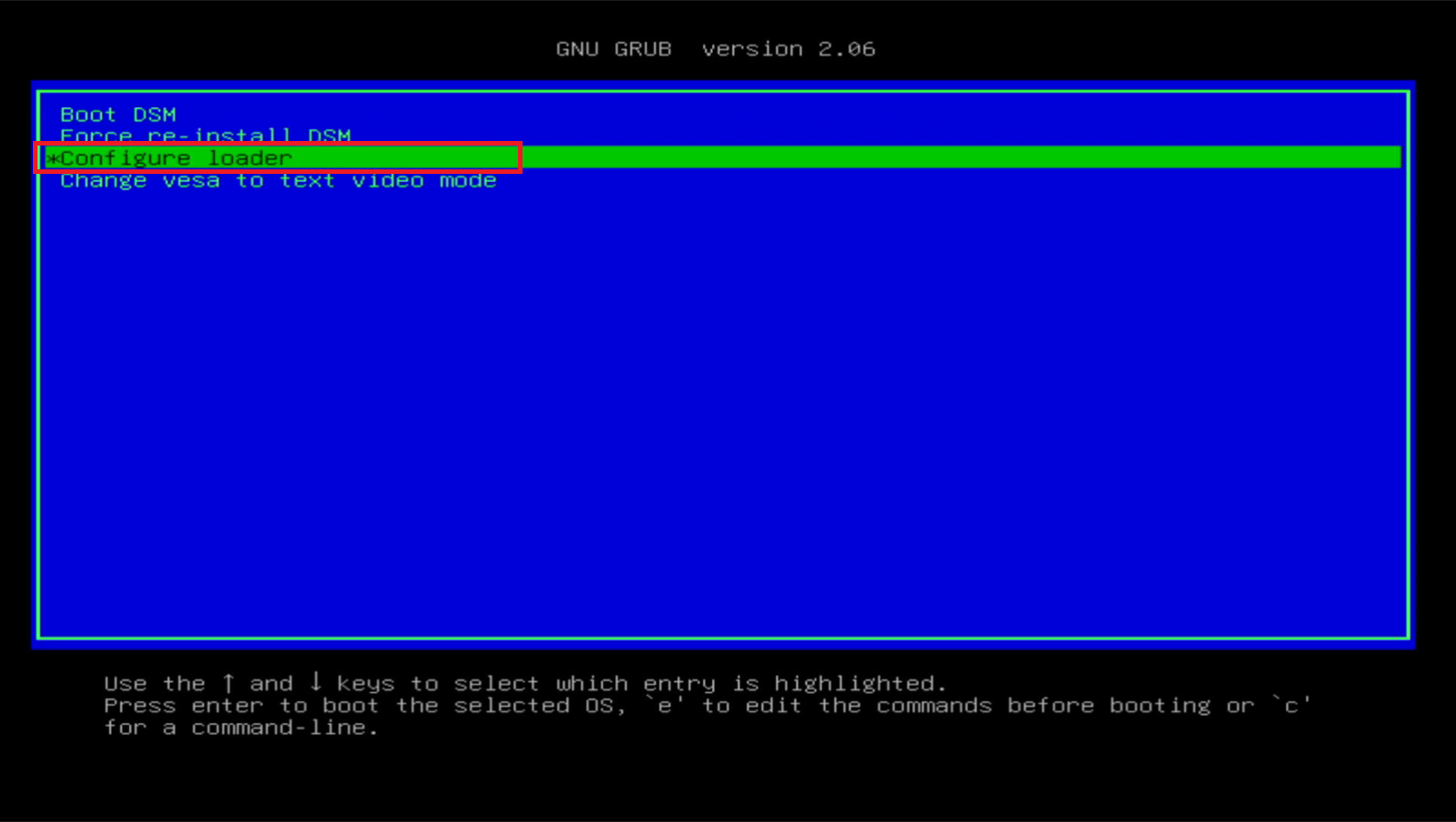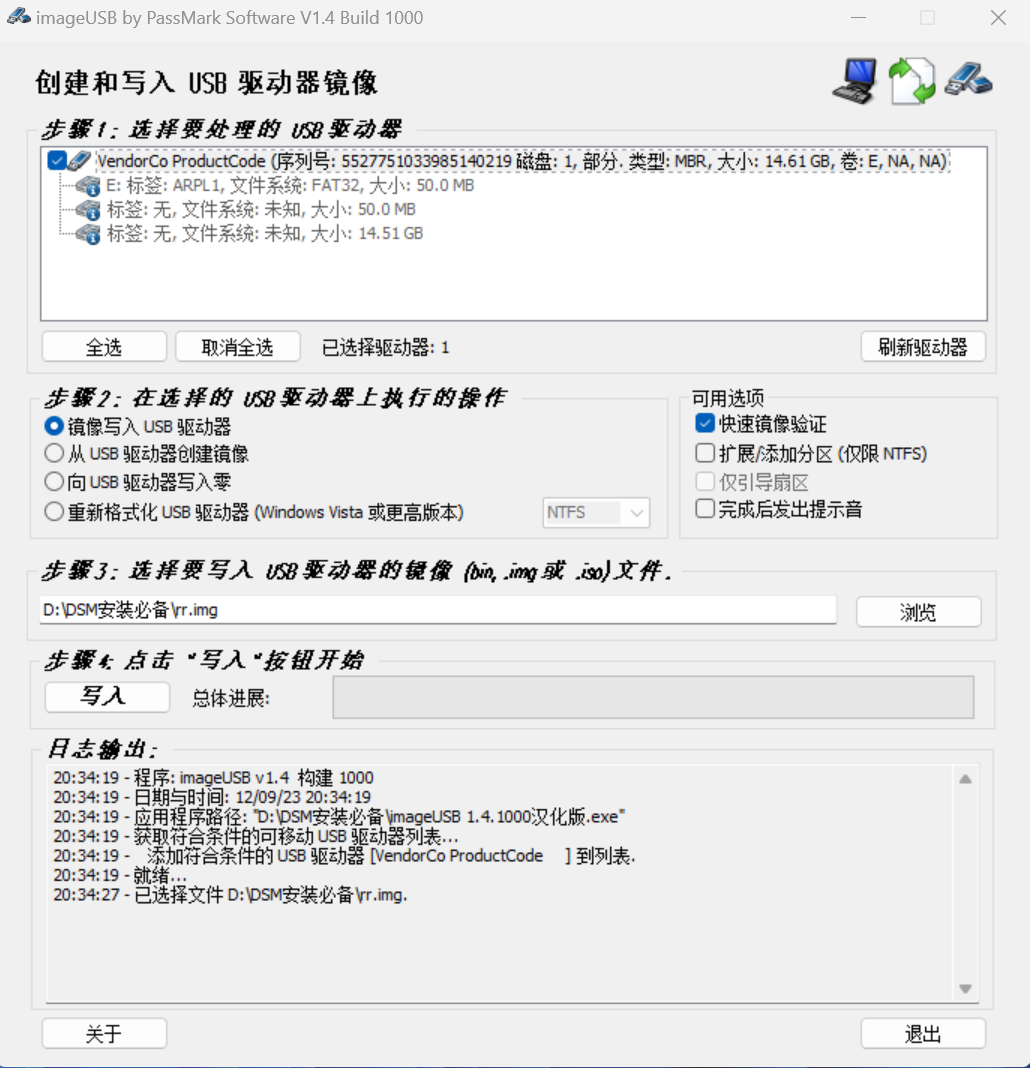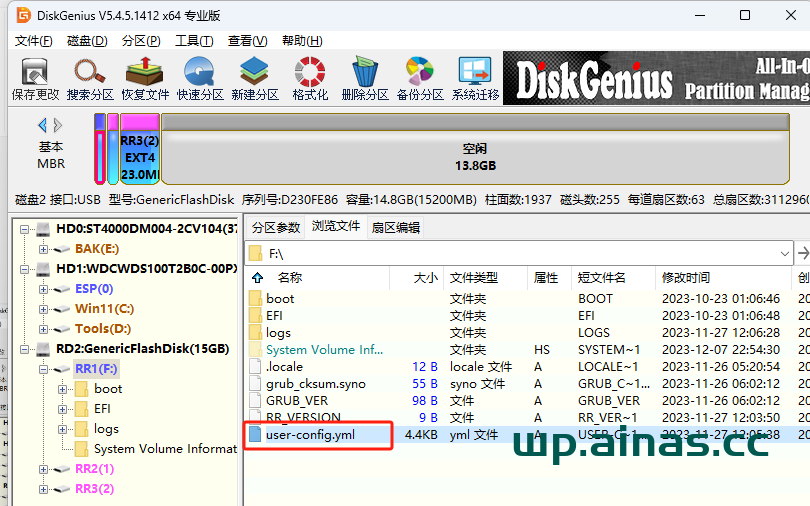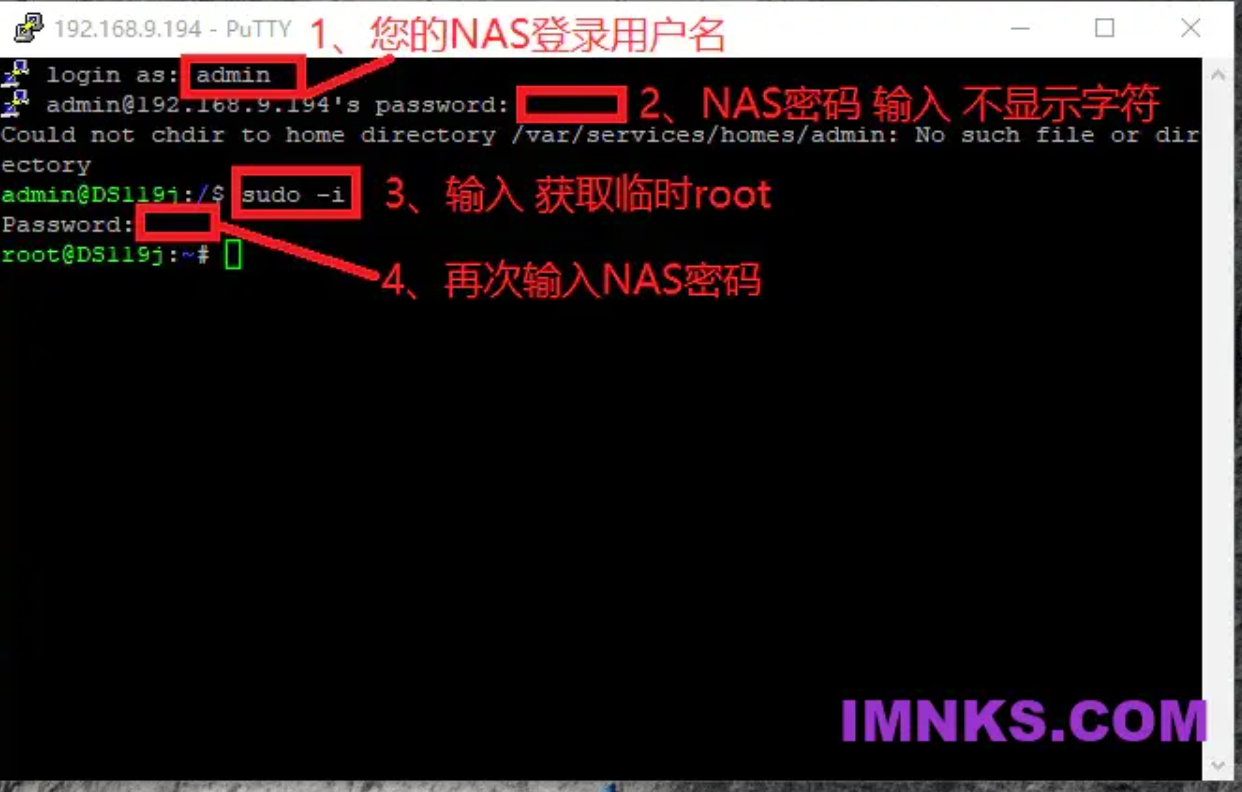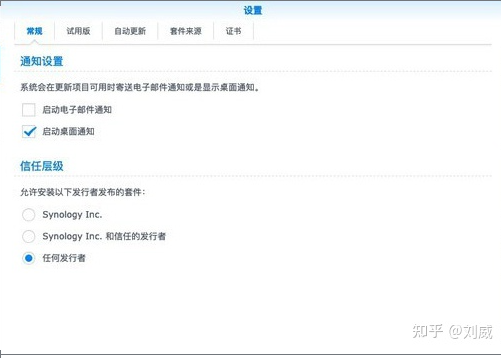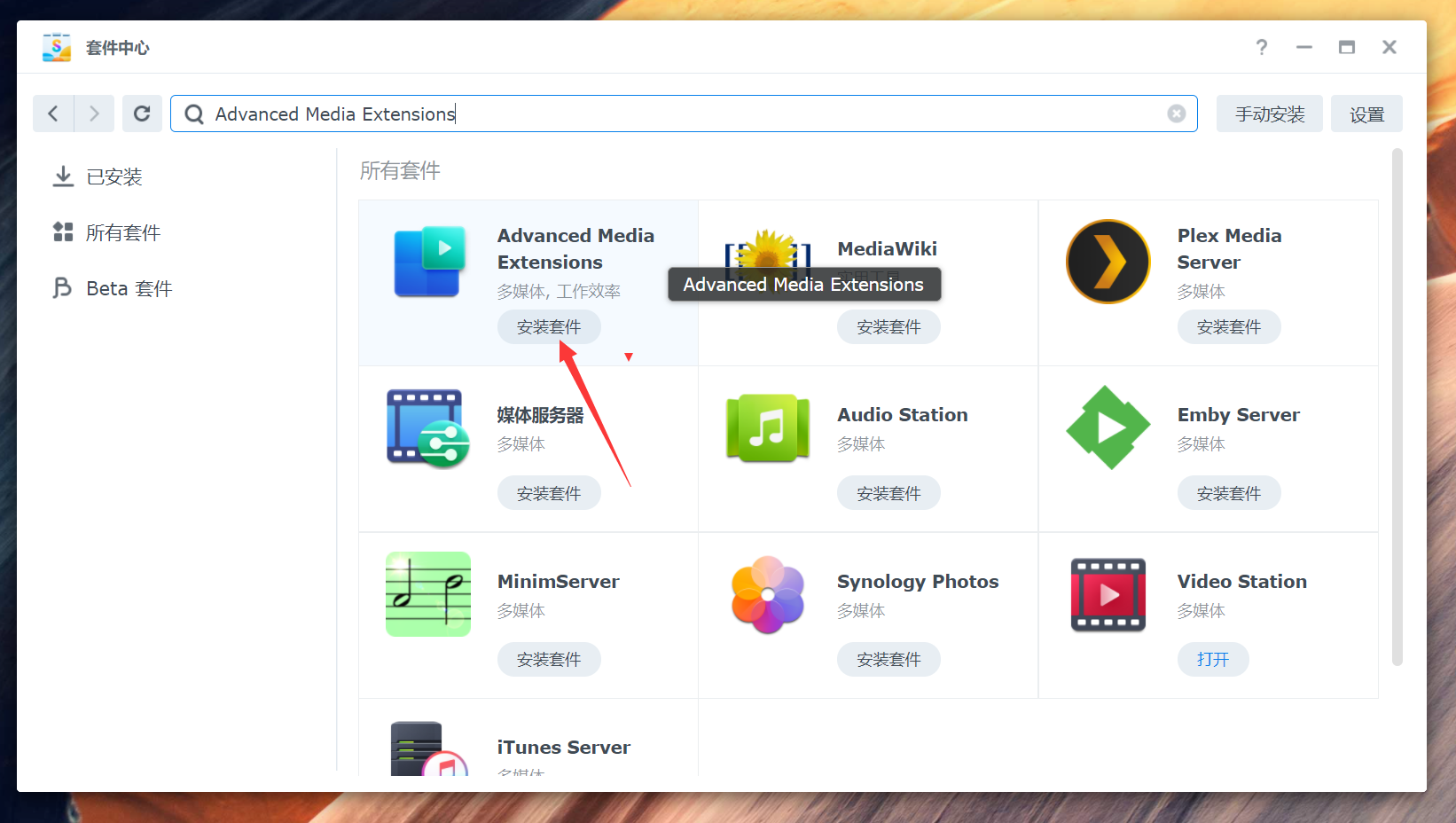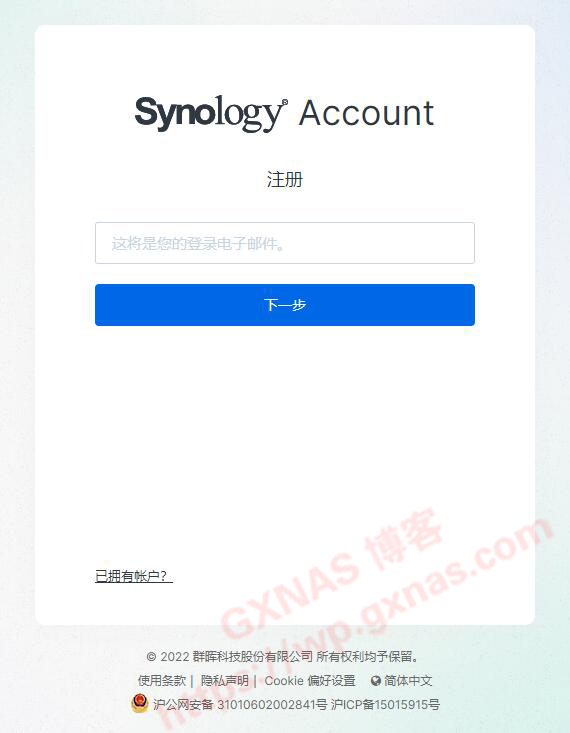打开群晖的SSH连接功能,使用完毕之后建议关闭,此端口容易被攻击。如果机器有映射公网注意使用高强度密码。
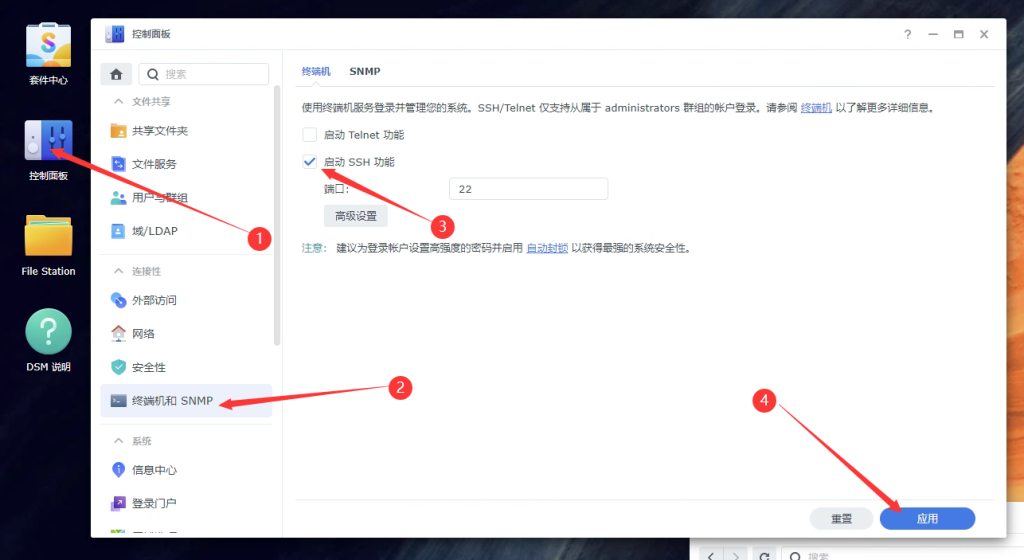
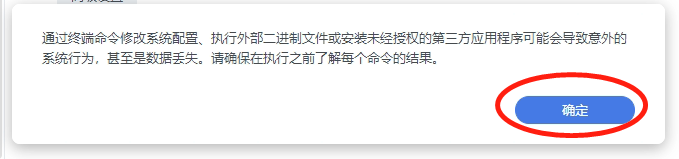
苹果MAC用户:自带客户端可以参考https://www.mi-d.cn/4866来连接ssh,再参考下边的教程命令
Linux系统的朋友:如果连ssh远程连接都不会请直接关掉窗口
微软win用户:下载 putty中文版 https://tank.lanzouv.com/iab6kre
解压缩运行putty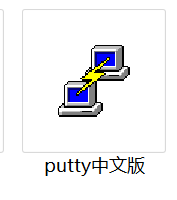
输入群晖的ip地址
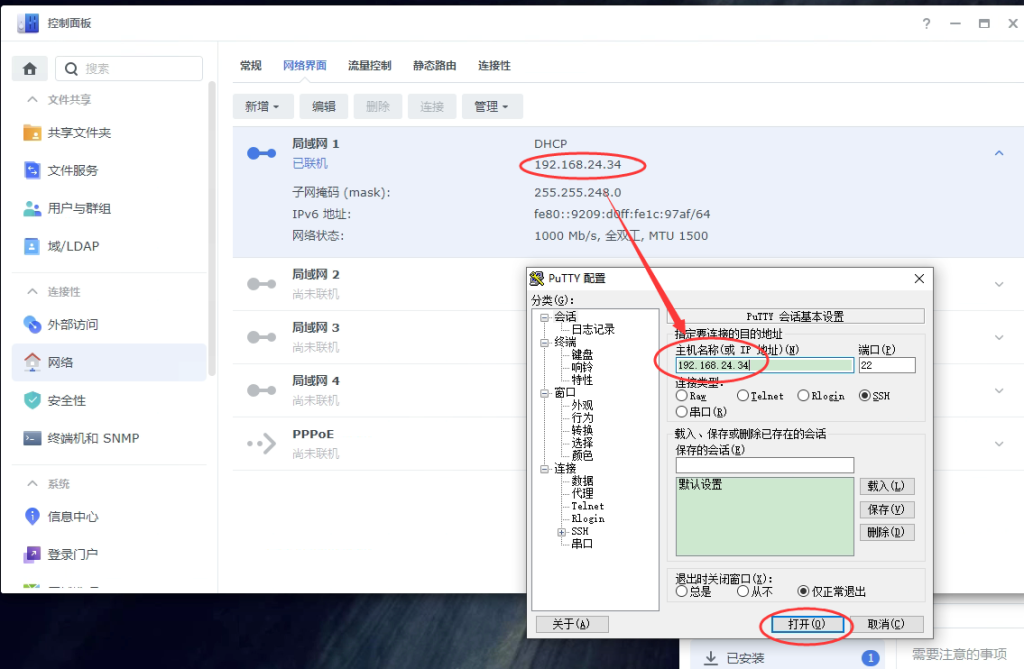
第一次使用会有安全警告,点一下是
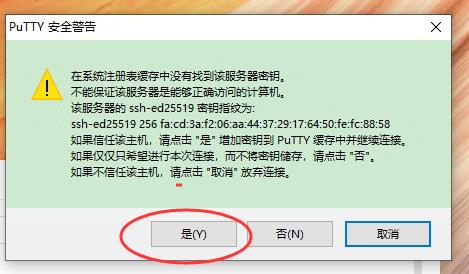
如果提示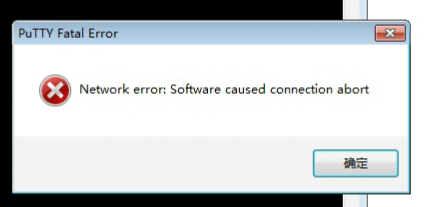
就有可能是NAS封锁了你的ip连接SSH到 控制面板 里面 删除掉封锁ip即可
输入带有管理员权限的用户名(root权限) 回车
然后输入你的密码,注意输入密码时不会有任何字符提示,输入完成后按回车
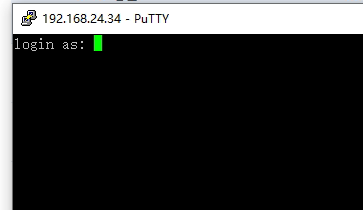
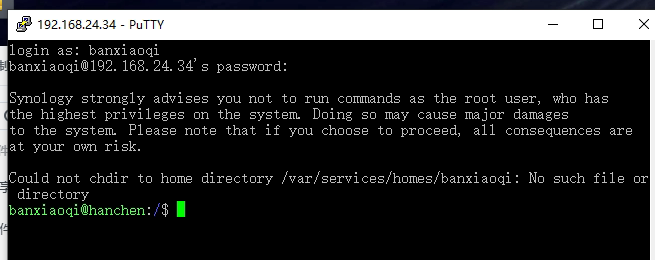
先获取ROOT权限 接下来输入sudo -i
sudo -i (会提示输入密码,输入密码不会有任何提示,输入完之后直接回车就可以)回车
再次输入你的密码,注意输入密码时不会有任何字符提示,输入完成后按回车
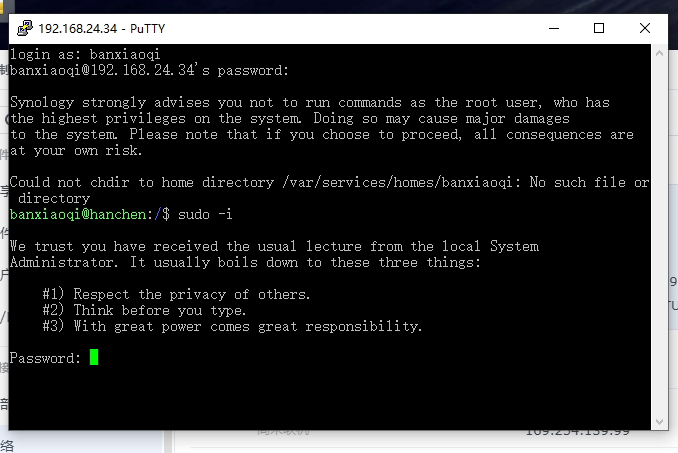
用户名变成root 就说明已经获得root权限
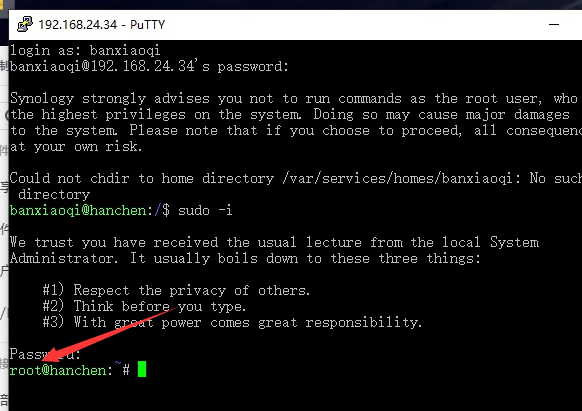
© 版权声明
文章版权归作者所有,未经允许请勿转载。
THE END